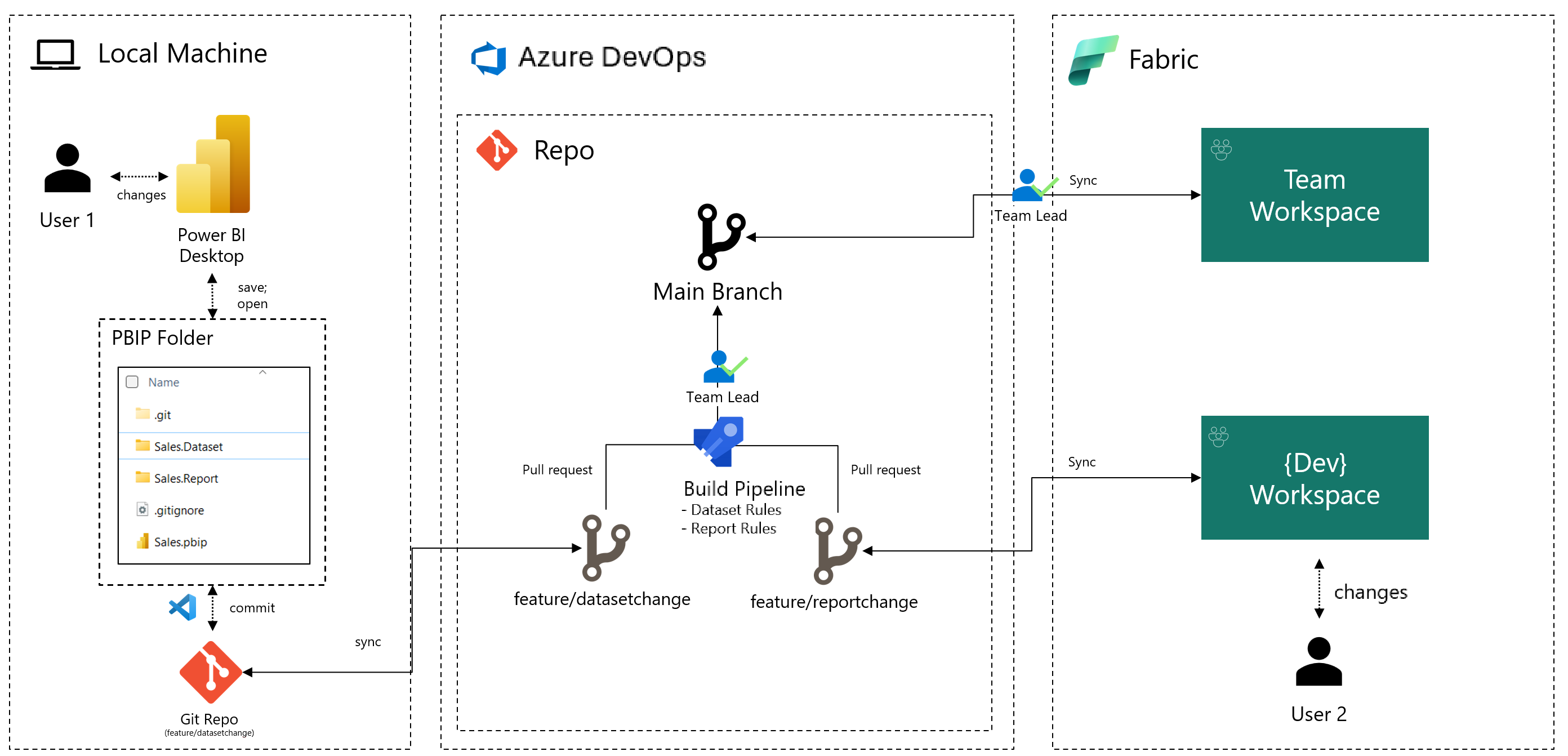O Projeto do Power BI (PBIP) e o Azure DevOps criam pipelines para validação
A combinação da Integração do Fabric Git com o Azure DevOps permite conectar um espaço de trabalho a uma ramificação em um repositório do Azure DevOps e sincroniza automaticamente entre eles.
A integração do formato PBIP com o Azure DevOps permite que você use o Azure Pipelines para automatizar pipelines de Integração Contínua/Implantação Contínua (CI/CD). Esses pipelines processam os arquivos de metadados PBIP e aplicam uma série de verificações de qualidade ao seu desenvolvimento antes de implantá-lo no sistema de produção.
Neste artigo, nos concentramos na integração contínua e descrevemos como criar um pipeline de DevOps do Azure que garante práticas recomendadas para todos os modelos semânticos e relatórios em um espaço de trabalho de malha. Ao implementar testes de qualidade automatizados, você pode evitar erros comuns e melhorar a eficiência da equipe. Por exemplo, essa abordagem garante que os novos membros da equipe adiram aos padrões estabelecidos para o desenvolvimento de modelos semânticos e relatórios.
Saiba mais sobre PBIP e Fabric Git Integration em visão geral do projeto e visão geral da integração do Fabric Git.
O diagrama a seguir ilustra o cenário de ponta a ponta com dois fluxos de trabalho de desenvolvimento que acionam o pipeline do Azure DevOps para validar a qualidade do desenvolvimento. A execução do pipeline executa as seguintes ações:
O usuário 1 desenvolve usando o Power BI Desktop.
- Criar uma ramificação a partir da principal usando o VS Code (feature/datasetchange)
- Fazer alterações no modelo semântico usando o Power BI Desktop
- Confirmar alterações na ramificação do repositório remoto usando o VS Code
- Criar solicitação pull para ramificação principal usando o Azure DevOps
Ao mesmo tempo, o Usuário 2 desenvolve usando outro espaço de trabalho do Fabric.
- Criar ramificação a partir do principal usando o Fabric Git (feature/reportchange)
- Fazer alterações de relatório no espaço de trabalho Malha
- Confirmar alterações na ramificação do repositório remoto usando o Fabric Git
- Criar solicitação pull para ramificação principal usando o Azure DevOps
O líder da equipe analisa as solicitações pull e sincroniza as alterações no espaço de trabalho da equipe usando o Fabric Git.
A Pull Request aciona o pipeline do Azure DevOps para inspecionar o modelo semântico e a qualidade do desenvolvimento do relatório.
Nota
Neste exemplo, o pipeline usa duas ferramentas de comunidade de código aberto que permitem que um desenvolvedor aplique regras de práticas recomendadas (personalizáveis) aos metadados de modelos semânticos e relatórios em uma pasta do Projeto do Power BI:
- Editor de tabelas e regras de práticas recomendadas
- Inspetor PBI
Uma abordagem semelhante ao exemplo deste artigo se aplicaria a outras ferramentas da comunidade. Este artigo não se aprofunda nas especificidades das ferramentas da comunidade, nem na criação e edição de regras. Para obter informações detalhadas sobre esses tópicos, consulte os links fornecidos. O foco deste artigo é no processo de estabelecer uma porta de qualidade entre o controlo do código-fonte e um Fabric Workspace. É importante observar que as ferramentas da comunidade referidas são desenvolvidas por colaboradores de terceiros e a Microsoft não oferece suporte ou documentação para elas.
Etapa 1 - Conectar o espaço de trabalho do Fabric ao Azure DevOps
Conecte seu espaço de trabalho do Fabric ao Azure DevOps:
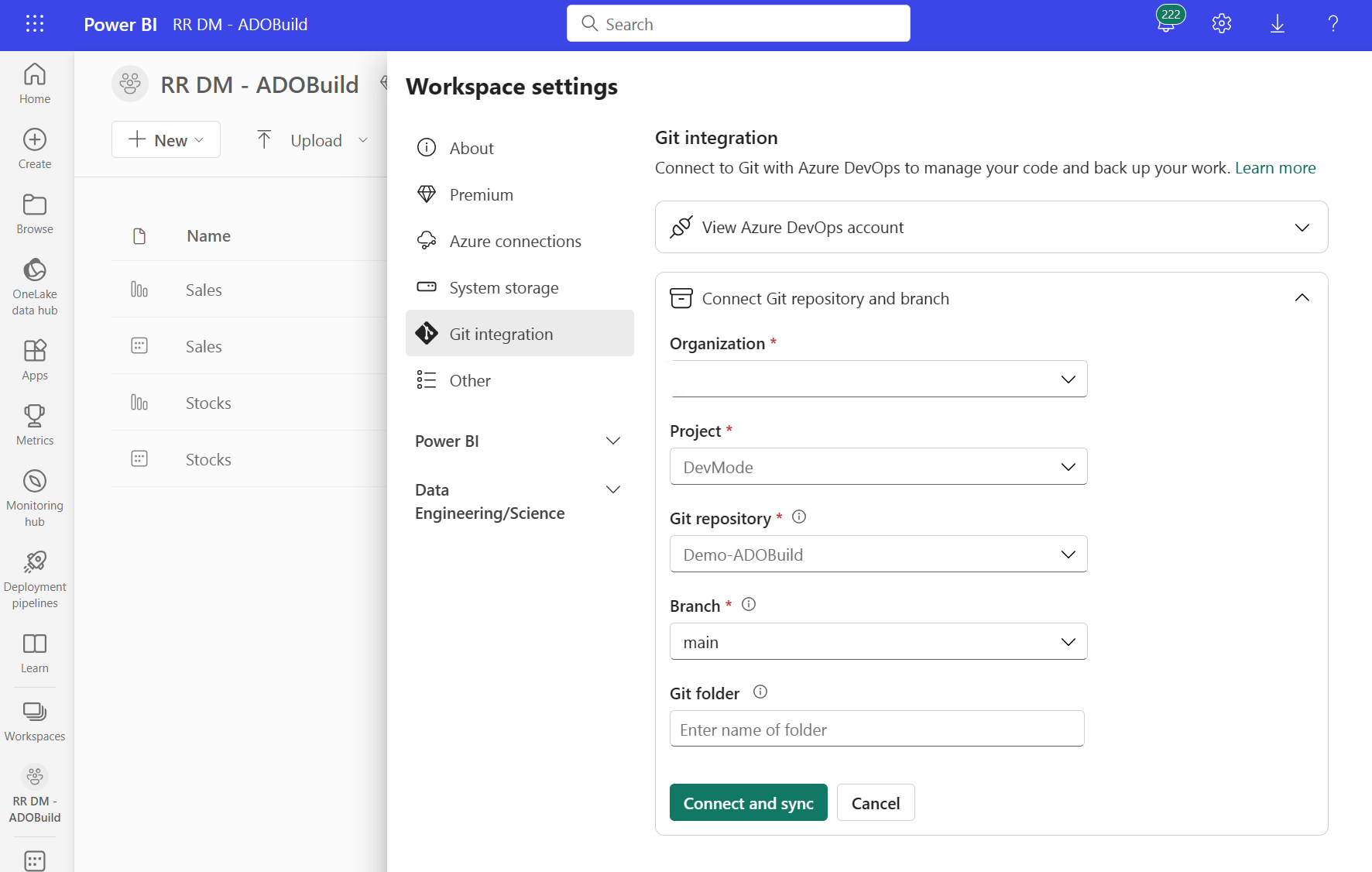
Quando a integração do Fabric Git terminar de exportar seus itens de espaço de trabalho, sua ramificação do Azure DevOps conterá uma pasta para cada item em seu espaço de trabalho:
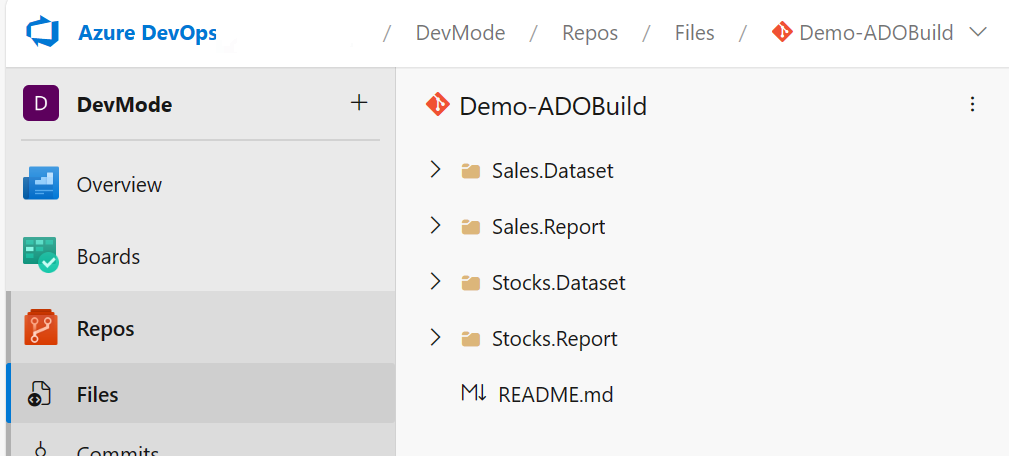
Etapa 2 - Criar e executar um pipeline do Azure DevOps
Para criar um novo pipeline:
Na guia Pipelines do menu de navegação esquerdo, selecione Create Pipeline :
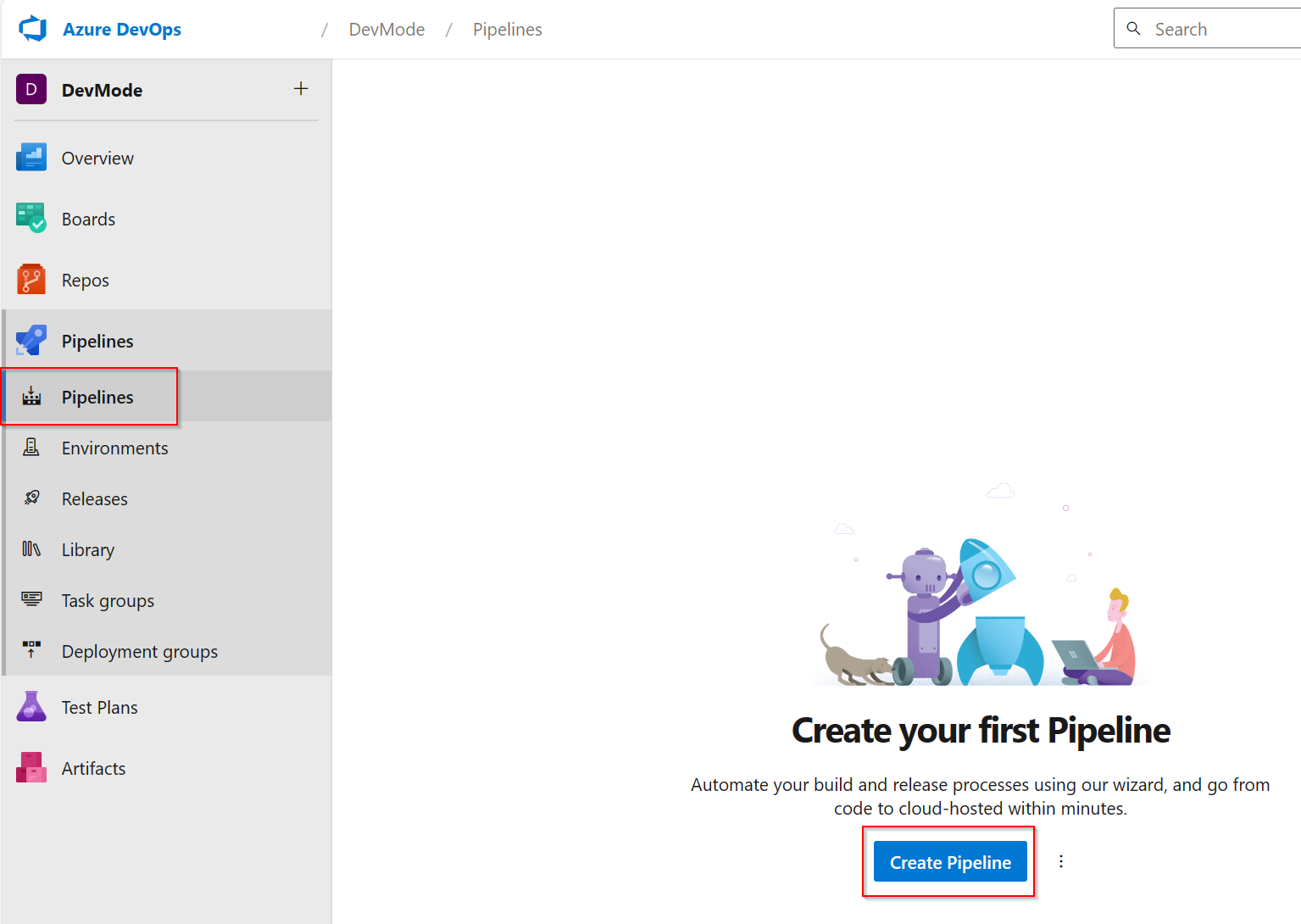
Selecione Git do Azure Repos e selecione o primeiro repositório (o repositório conectado ao espaço de trabalho Malha):
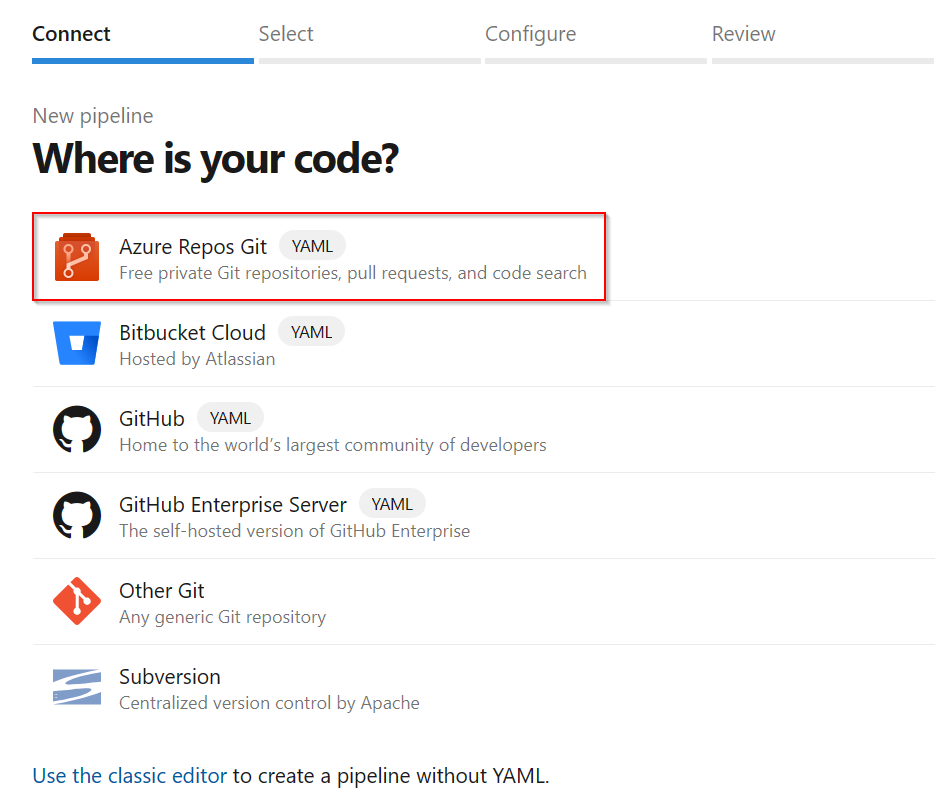
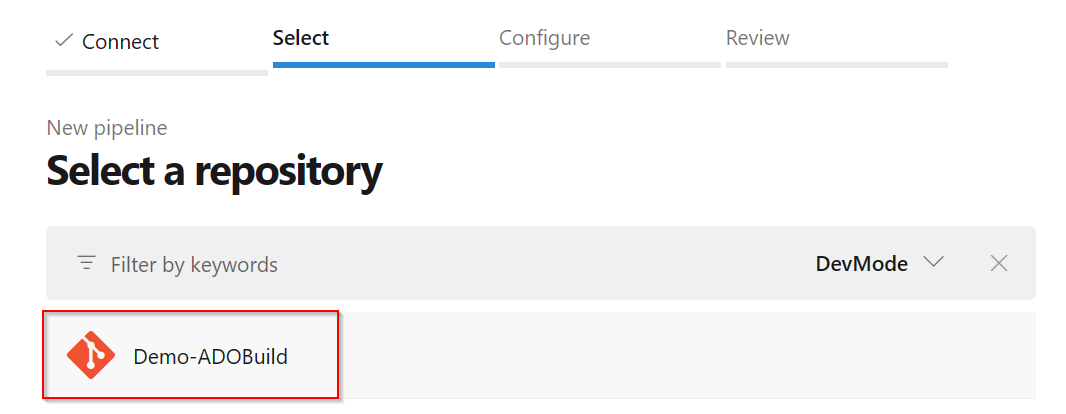
Selecione Pipeline inicial.
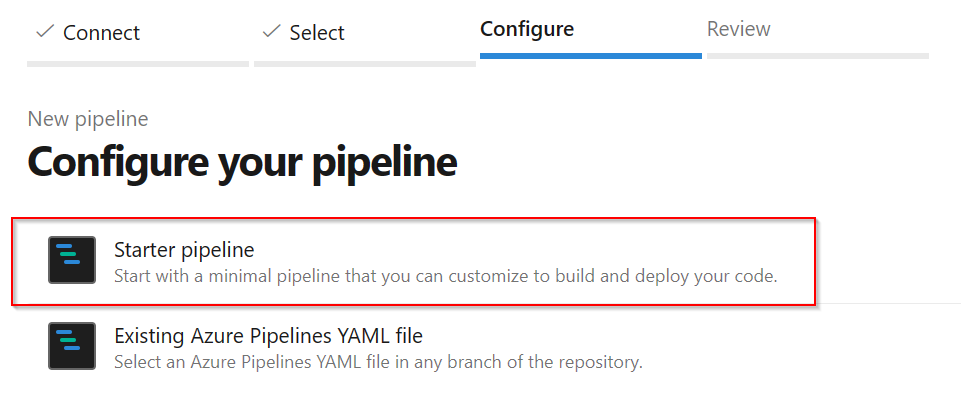
O seguinte código YAML aparece no editor:
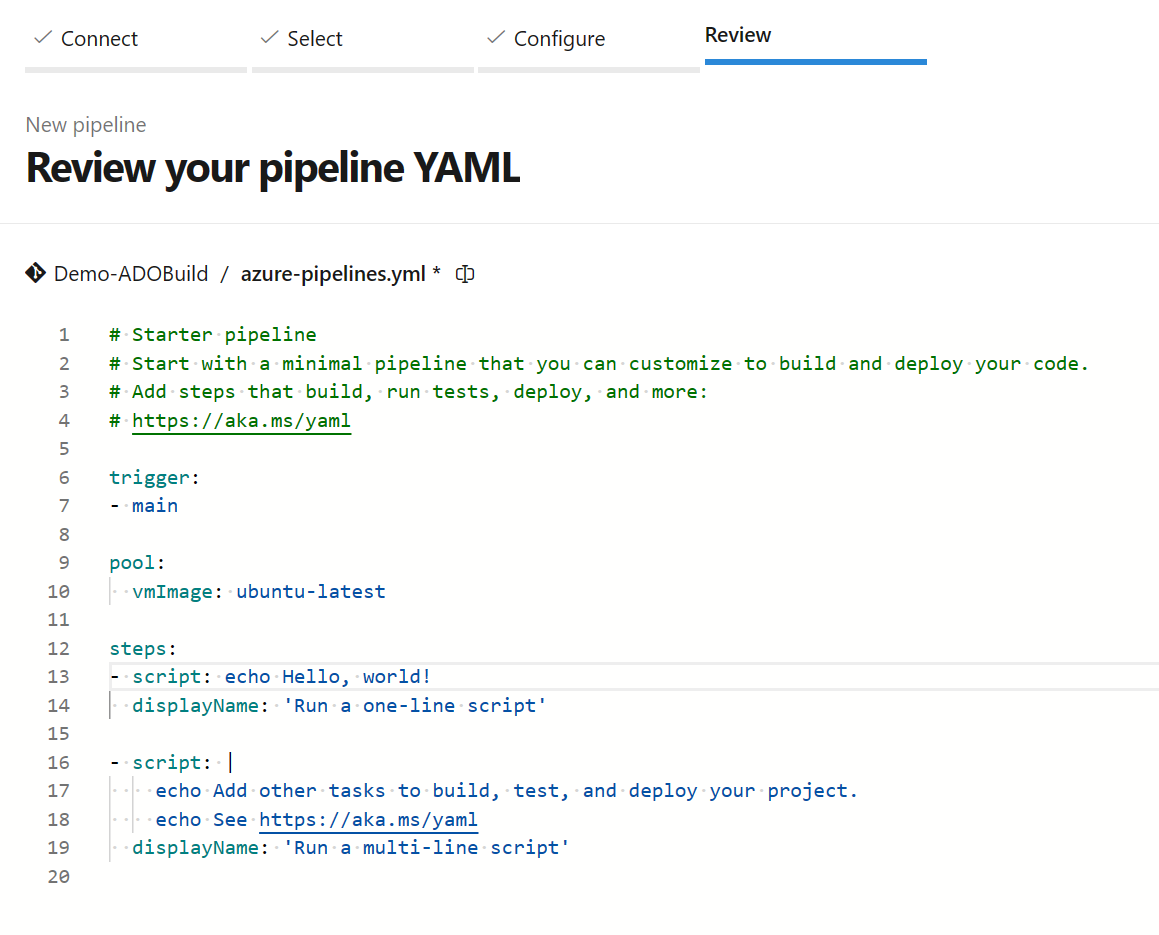
Copie e cole o código YAML do pipeline do modo de desenvolvedor do Power BI no pipeline que você criou:
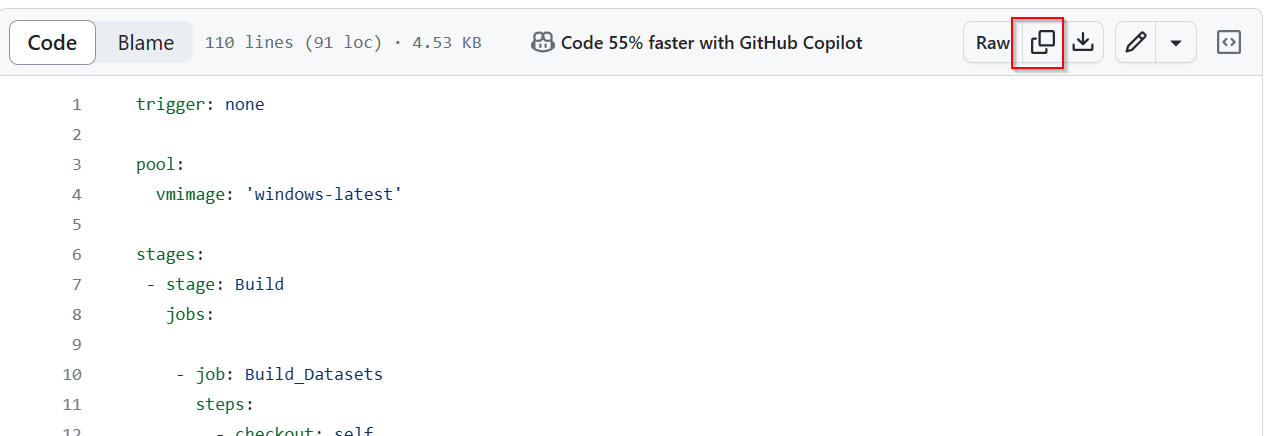
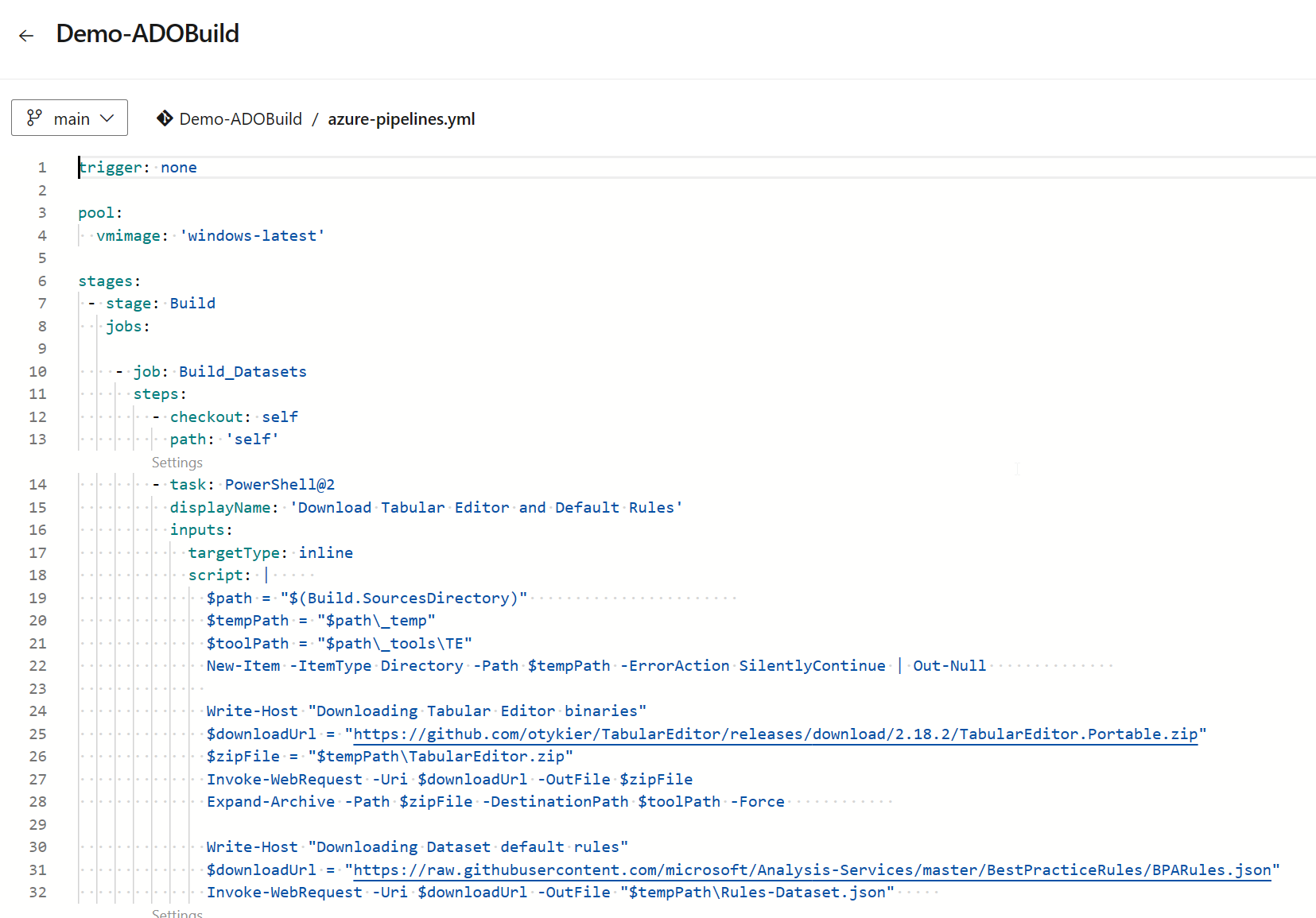
Selecione Salvar e Executar para confirmar seu novo pipeline no repositório.
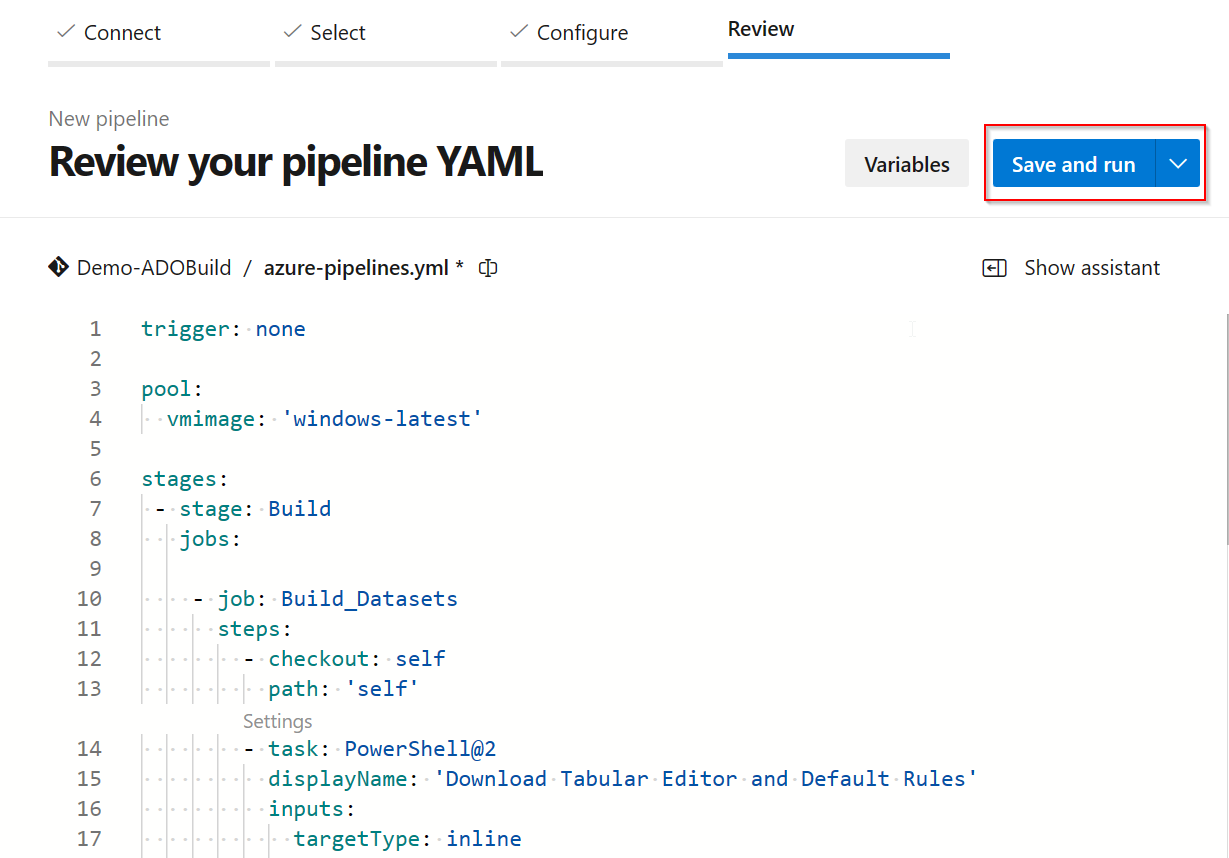
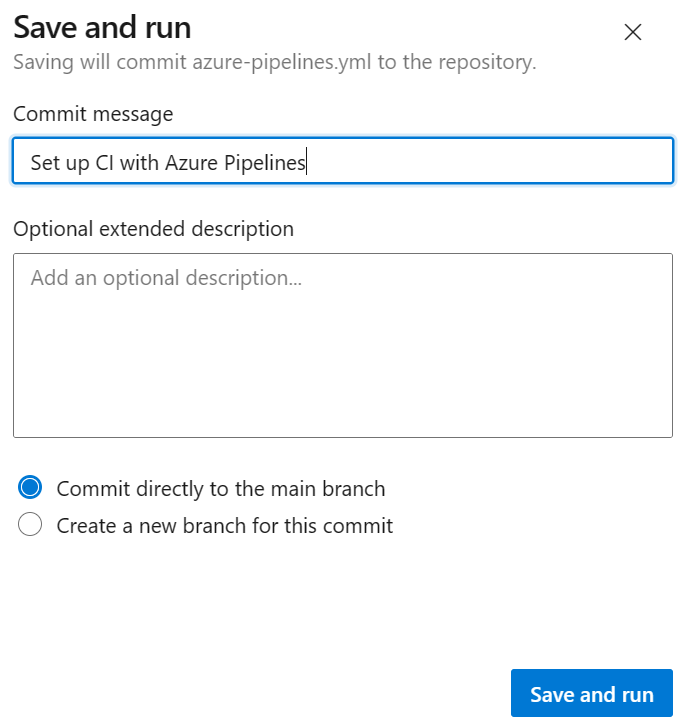
O Azure DevOps executa o pipeline e inicia dois trabalhos de compilação em paralelo:
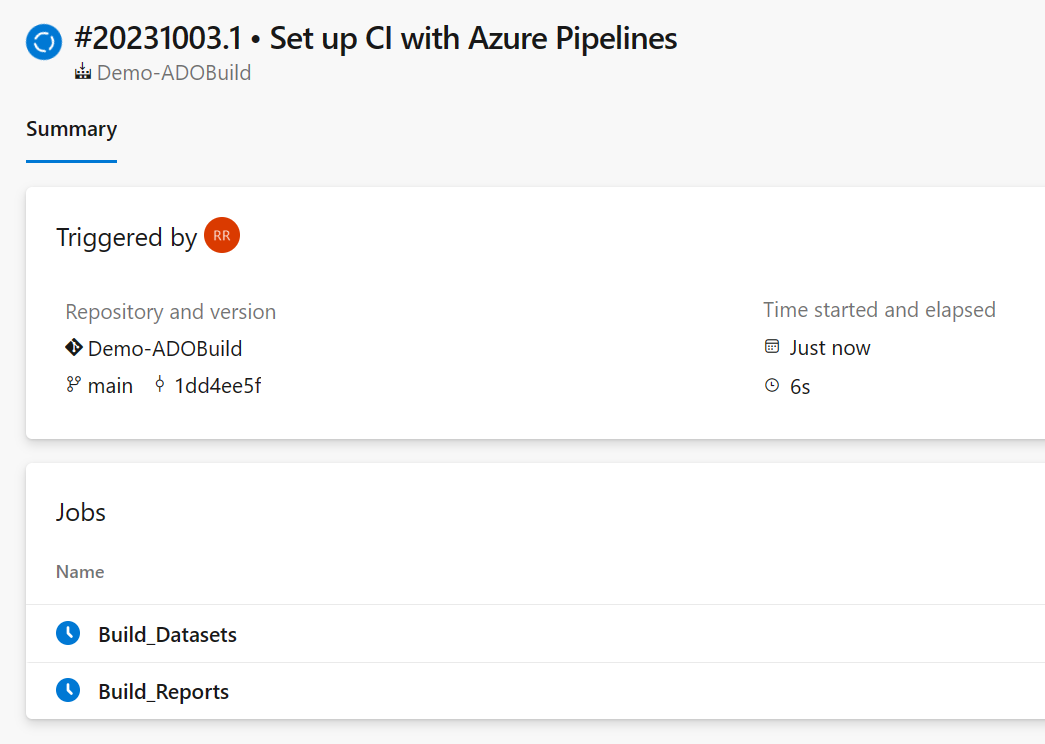
- Build_Datasets
- Downloads binários do Editor de Tabela.
- Faça o download das regras padrão do Best Practice Analyzer. Para personalizar as regras, adicione um Rules-Dataset.json à raiz do repositório.
- Percorra todas as pastas de itens do modelo semântico e execute as Regras BPA do Editor de Tabelas.
- Build_Reports
- Faça o download dos binários do PBI Inspetor.
- Faça o download das regras padrão do PBI Inspetor. Para personalizar as regras, adicione um Rules-Report.json à raiz do repositório.
- Percorra todas as pastas de itens de relatório e execute as regras do Inspetor do Power BI.
Quando termina, o Azure DevOps cria um relatório de todos os avisos e erros encontrados:
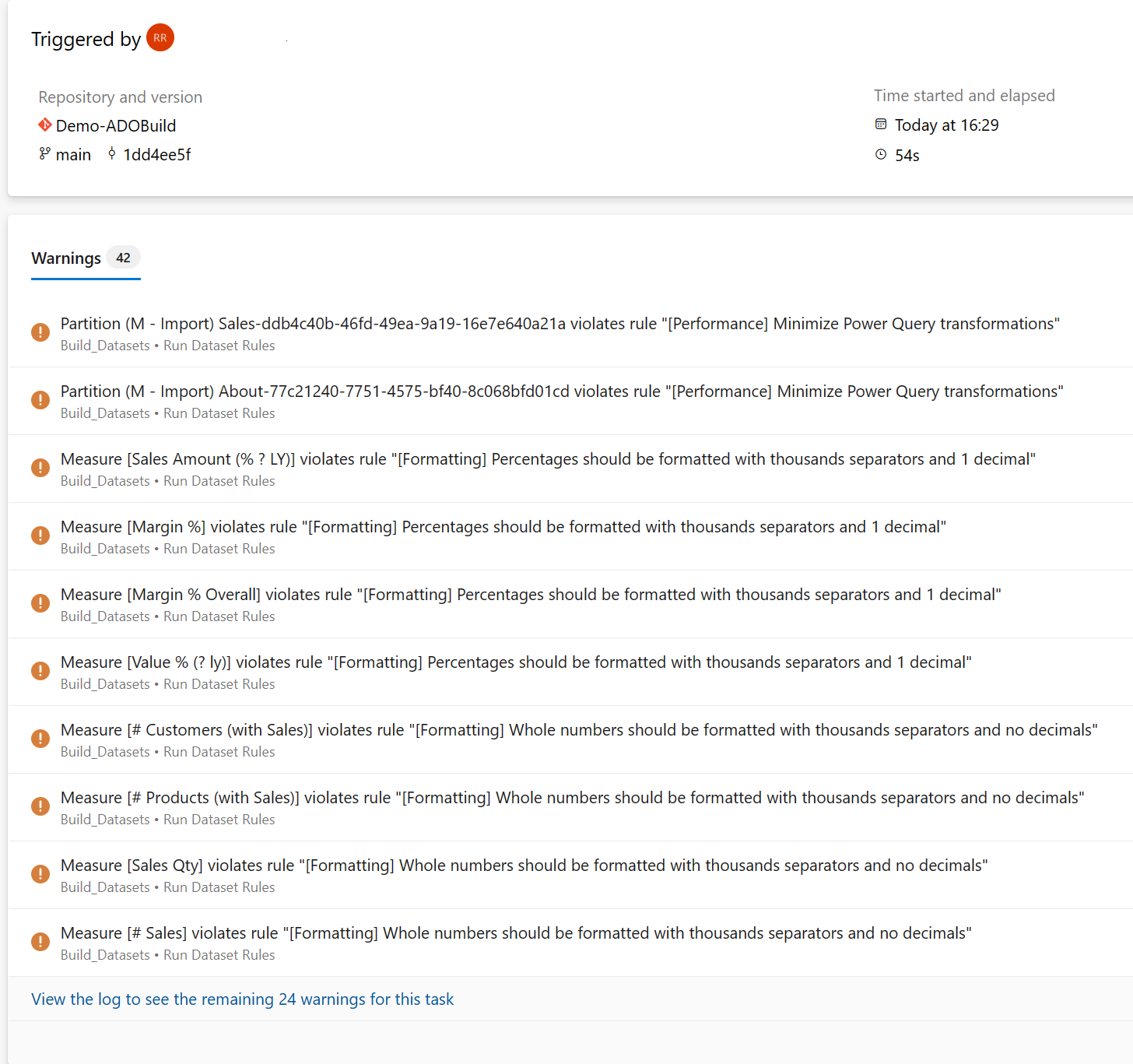
Selecione no link para abrir uma visão mais detalhada dos dois trabalhos:

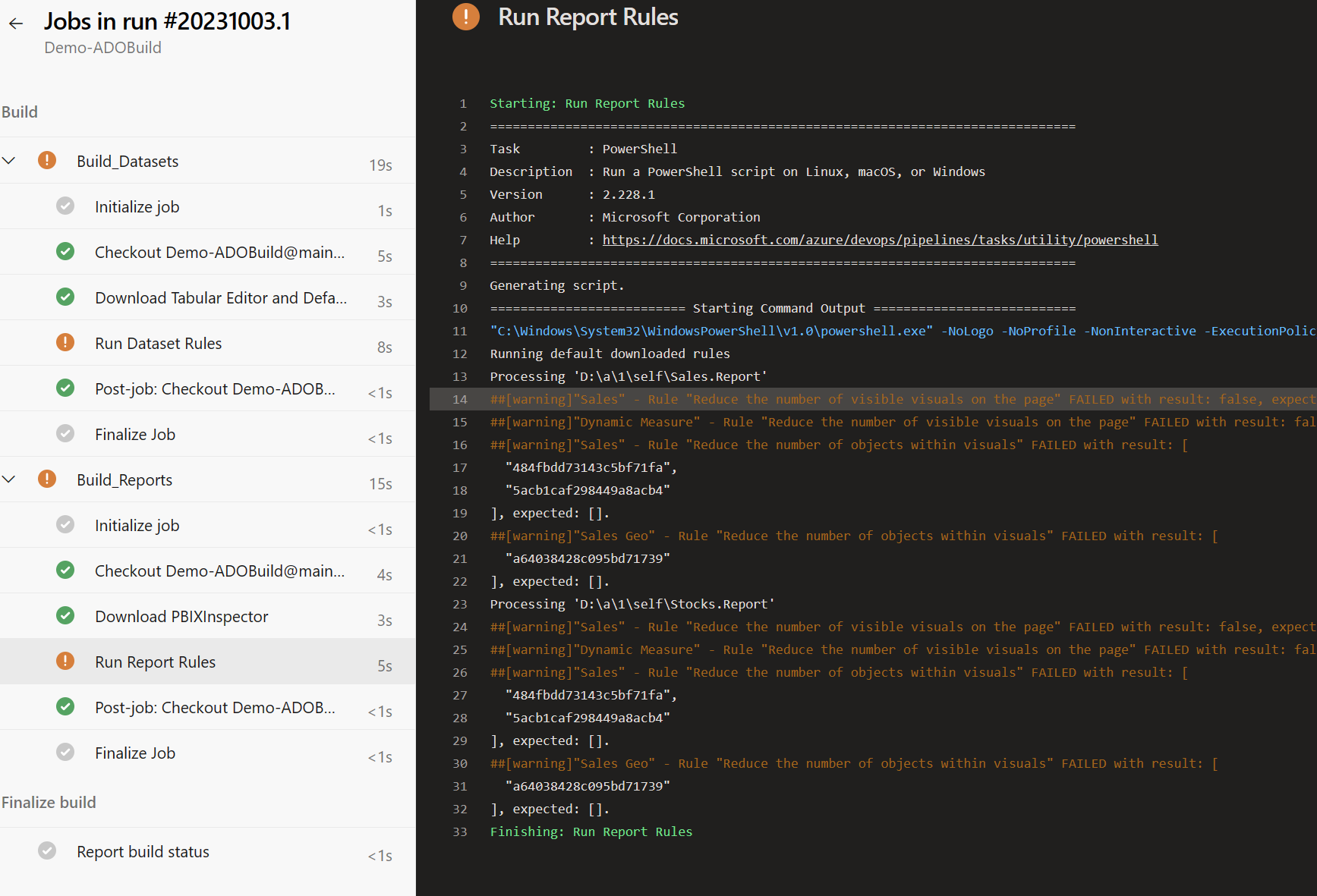
Se o relatório ou modelo semântico falhar em uma regra com um nível de severidade mais alto, a compilação falhará e o erro será realçado:
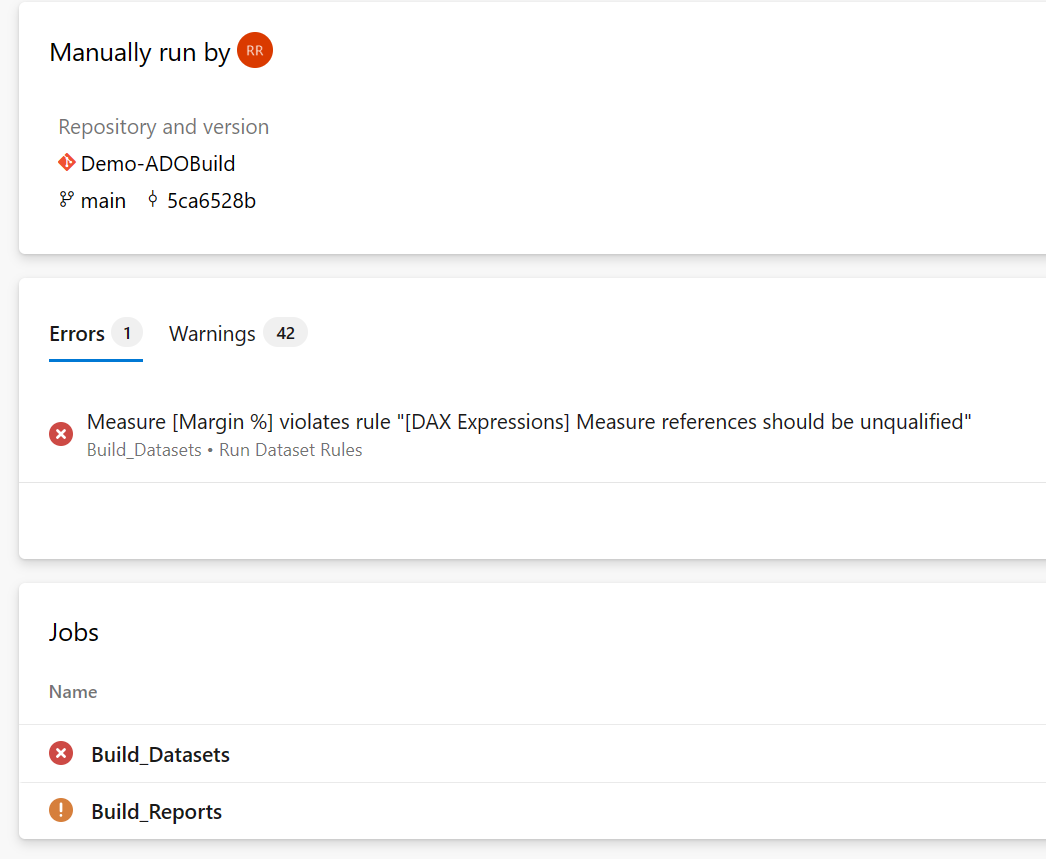
Etapa 3 - Definir políticas de filiais
Quando o pipeline estiver instalado e em execução, habilite as Políticas de ramificação na ramificação principal . Esta etapa garante que nenhum compromisso possa ser feito diretamente em principal. Um "pull request" é sempre necessário para mesclar as alterações de volta ao principal e você pode configurar o pipeline para ser executado com cada pull request.
Selecione as>principais políticas de ramificação de filial:>
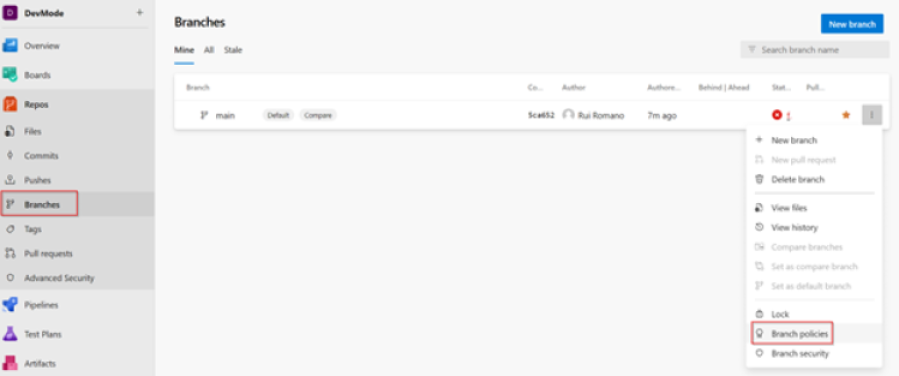
Configure o pipeline criado como uma política de compilação para a ramificação:
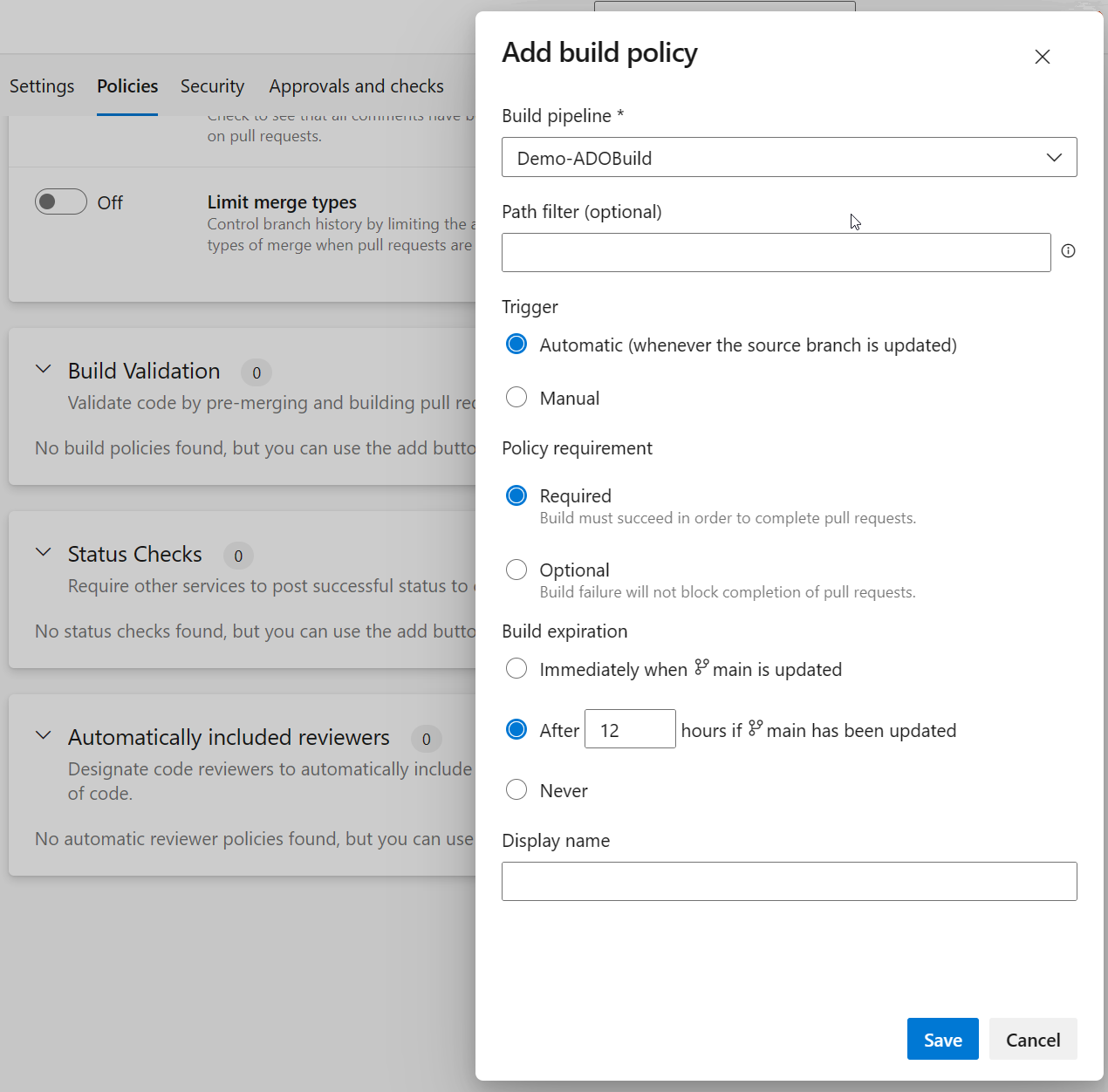
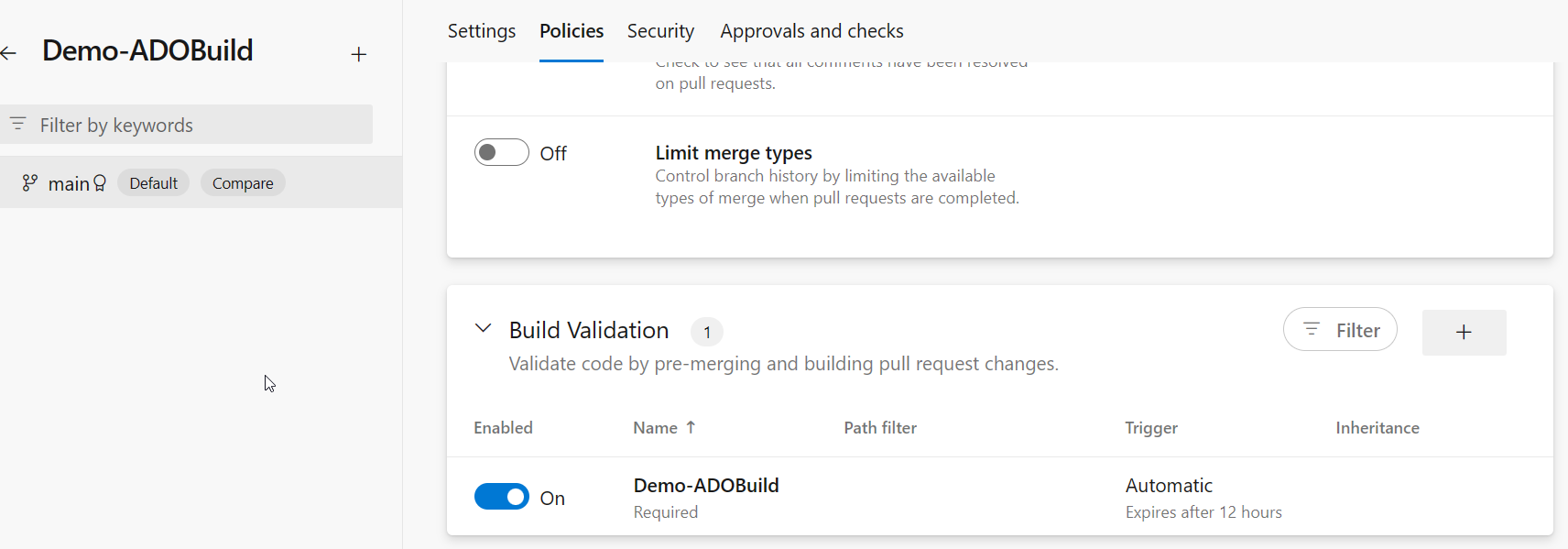
Etapa 4 - Criar pull request
Se você retornar ao seu Espaço de Trabalho de Malha, fizer uma modificação em um dos relatórios ou modelos semânticos e tentar confirmar a alteração, receberá o seguinte erro:
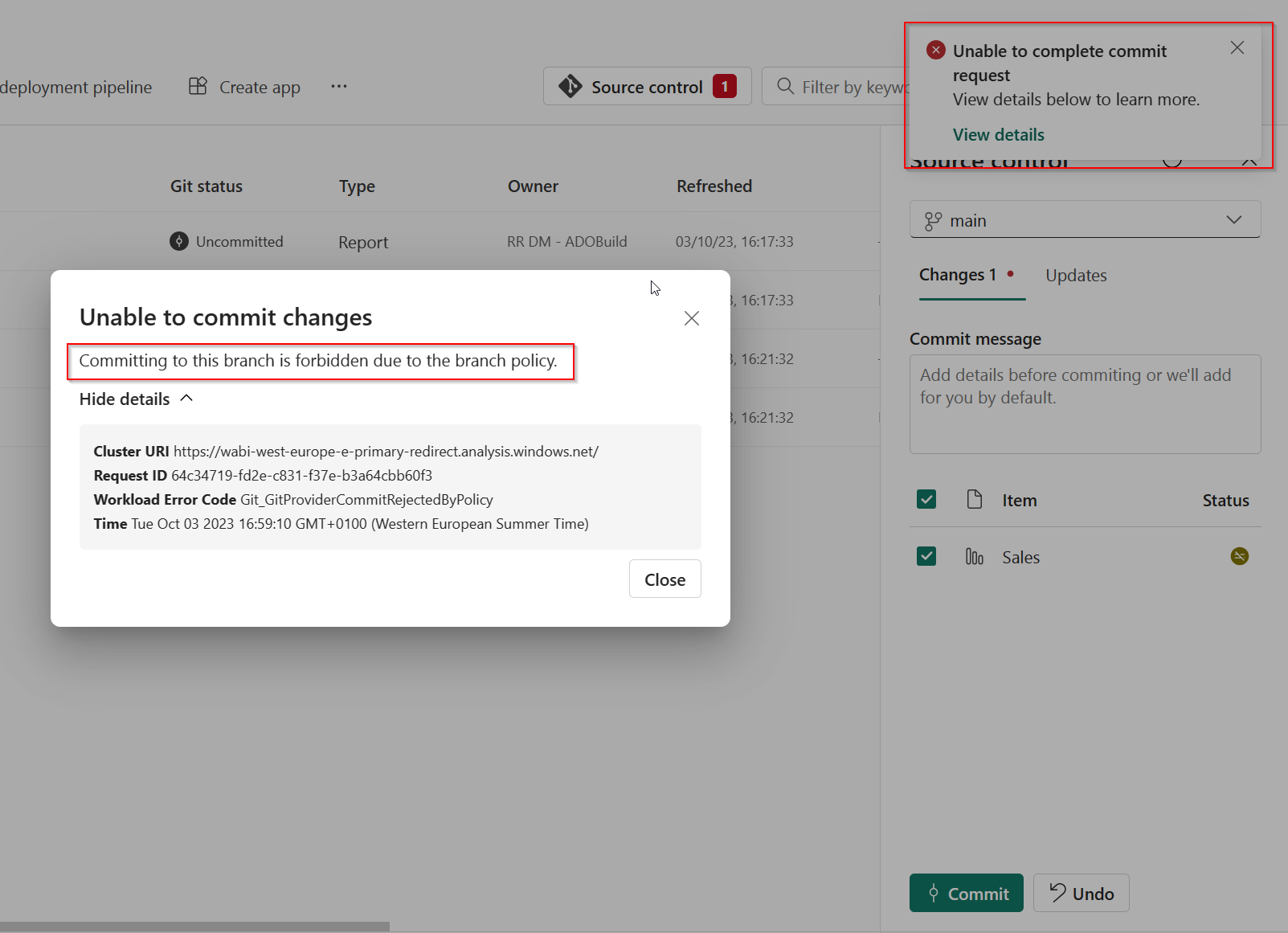
Você só pode fazer alterações na ramificação principal por meio de uma solicitação pull. Para criar uma solicitação pull checkout uma nova ramificação para fazer as alterações em:
Crie uma ramificação diretamente do espaço de trabalho de malha:
No painel Controle do código-fonte, selecione Checkout nova ramificação e forneça um nome para a ramificação.
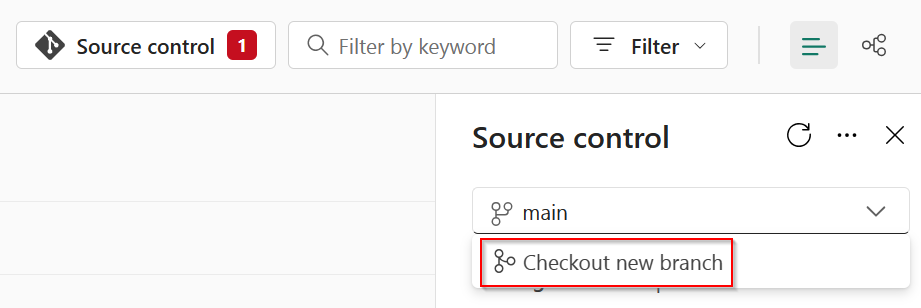
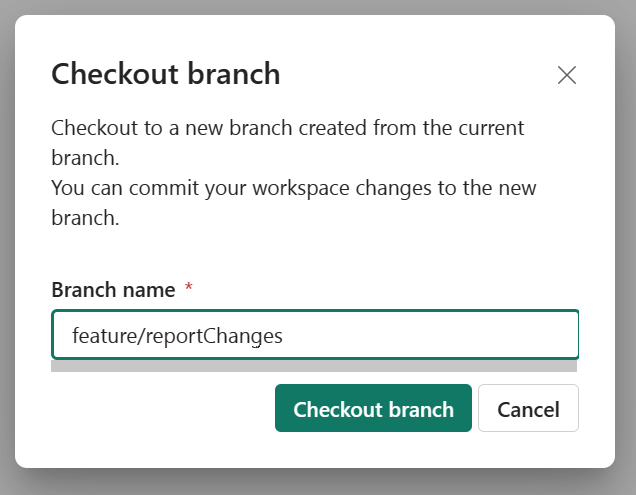
Como alternativa, você pode optar por desenvolver em um espaço de trabalho separado e isolado ou no Power BI Desktop. Para obter mais informações, consulte gerenciar ramificações do Git
Confirme suas alterações nesta nova ramificação.
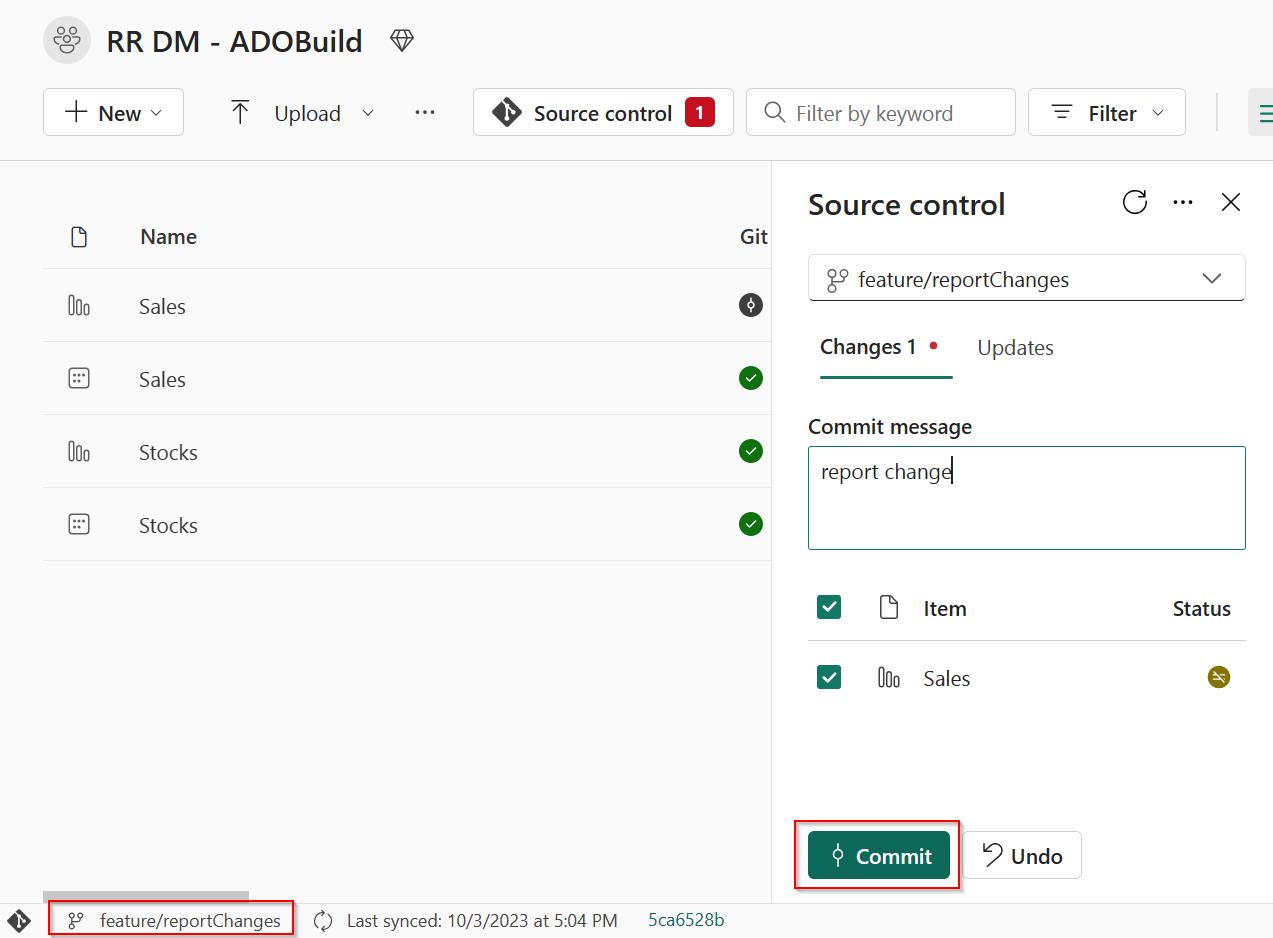
Após a confirmação, crie uma solicitação pull na ramificação principal do portal do Azure DevOps.
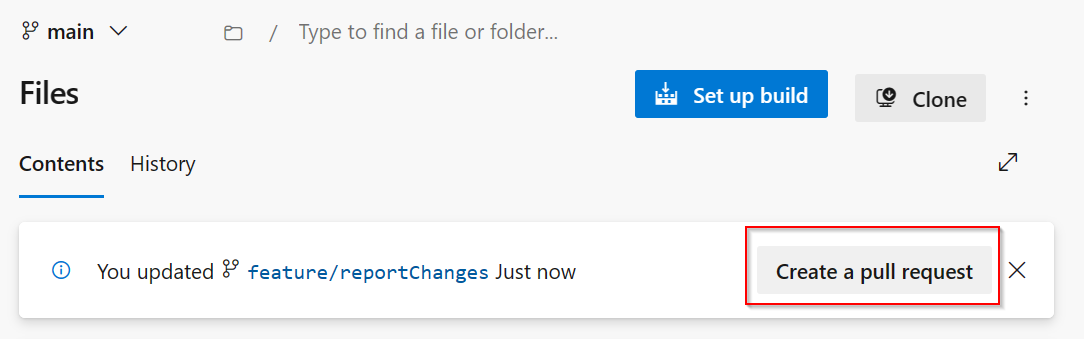
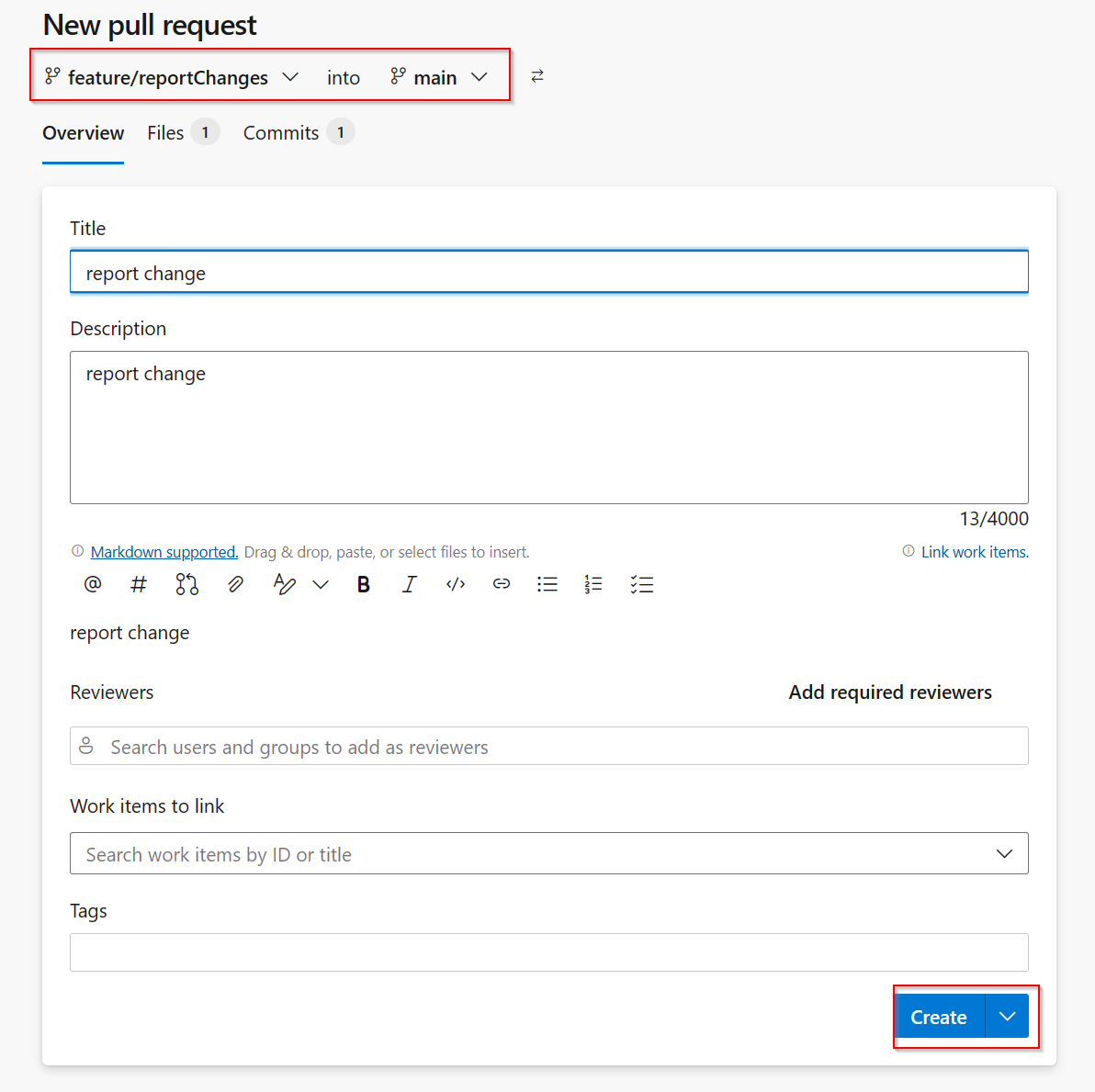
O fluxo de trabalho de solicitação pull não só permite validar e revisar as alterações, mas também aciona automaticamente o pipeline.
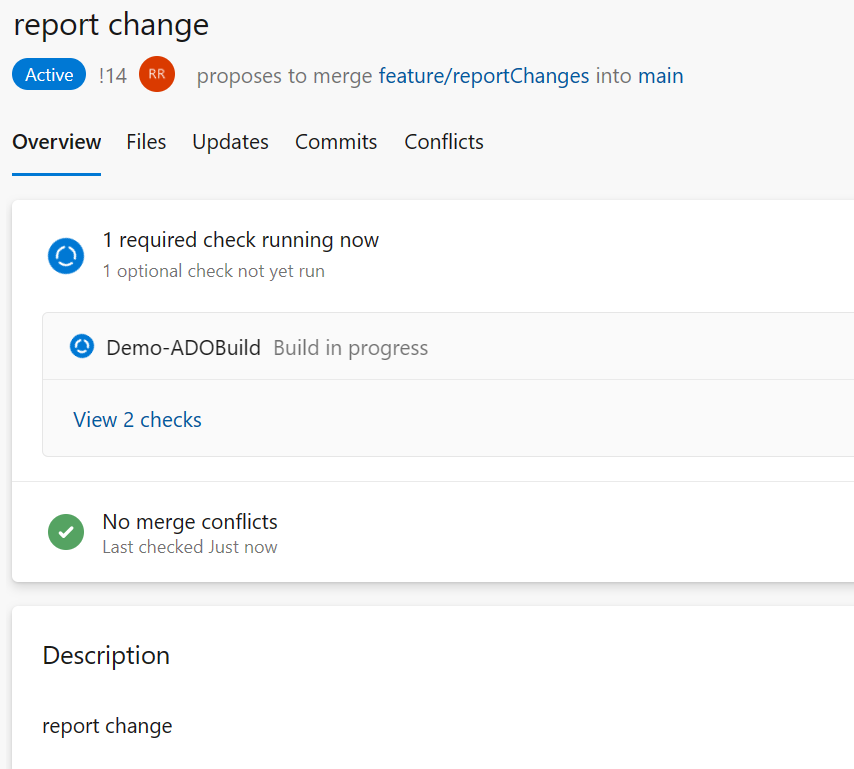
Se houver um erro de alta gravidade em uma das regras, você não poderá finalizar a solicitação pull e mesclar as alterações novamente na ramificação principal.
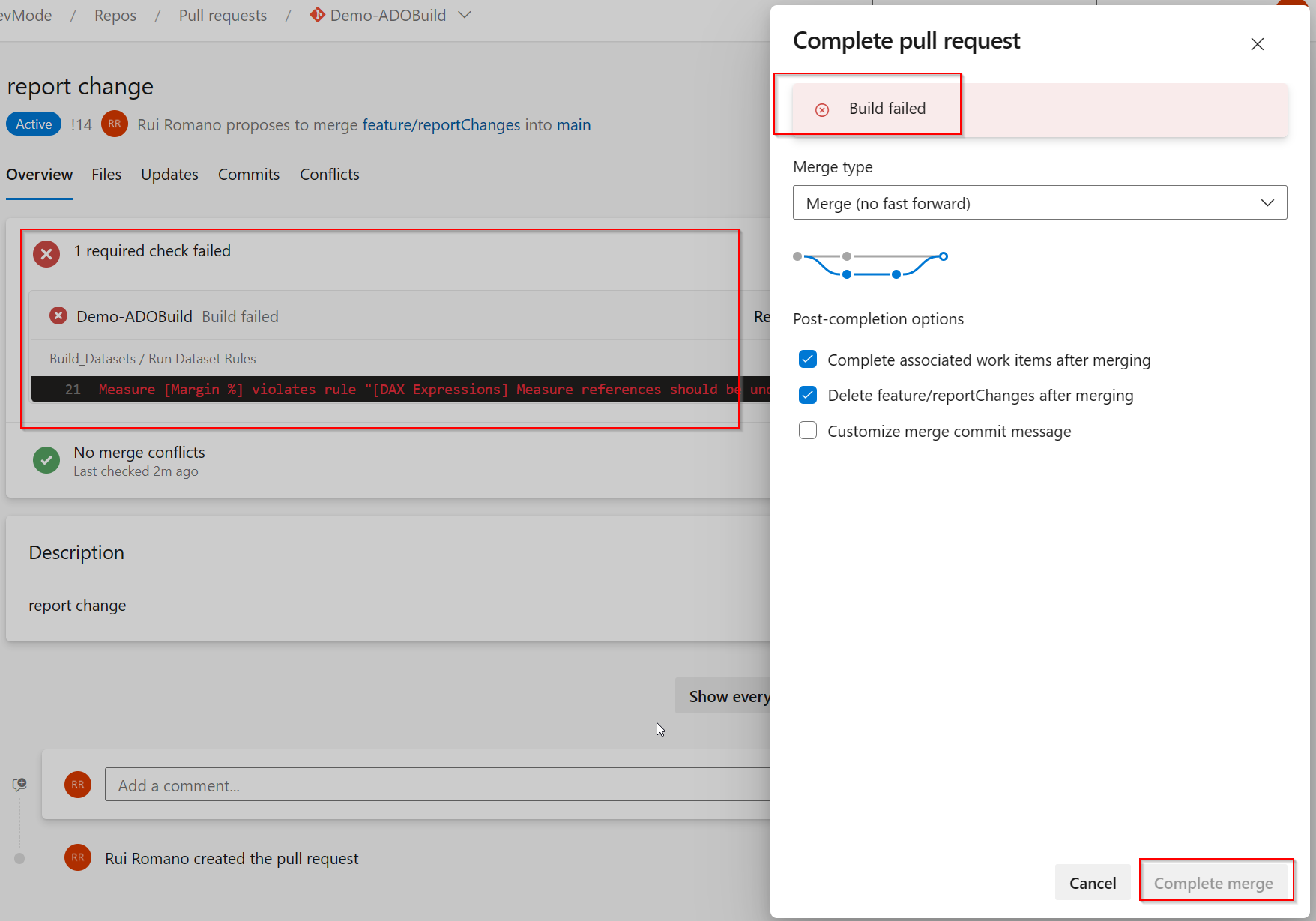
Conteúdo relacionado
Para obter informações sobre como sincronizar seu espaço de trabalho com a ramificação do Git, incluindo a atualização do espaço de trabalho e a confirmação de alterações no Git, consulte Introdução à integração do Git.
Para obter dicas sobre diferentes opções para criar processos de CI/CD no Fabric com base em cenários comuns de clientes, consulte Escolha a melhor opção de fluxo de trabalho de CI/CD no Fabric para si.